目錄
CorelDRAW怎麼批次複製整頁的內容 操作方法教學
php小編西瓜為您介紹CorelDRAW的批量複製整頁內容的操作方法教程。 CorelDRAW是一款功能強大的設計軟體,可幫助使用者快速製作出精美的設計作品。在設計過程中,有時我們需要將整頁的內容進行大量複製,以提高工作效率。本教學將詳細介紹CorelDRAW中如何實現大量複製整頁的內容,讓您輕鬆掌握這項技巧,並提升設計效果。
具體操作如下:
一、直接複製,按住快捷鍵【Ctrl A】選取所有的內容,複製貼上即可完成
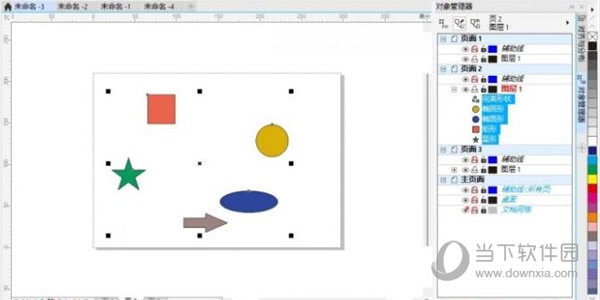
二、再製頁面
1)點選上方【佈局】-【再製頁面】
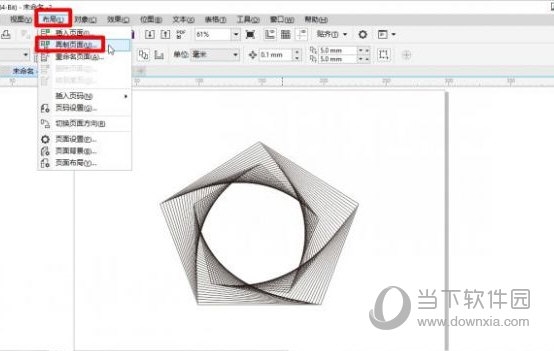
2)在彈出的對話框中依工作需求選擇插入新頁面的位置,選擇複製圖層及其內容,點選確定即可完成
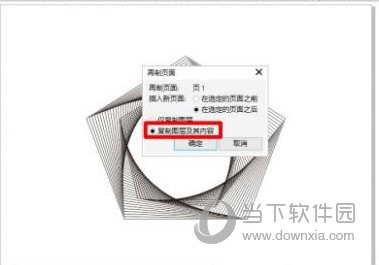
以上兩種方法都可以批次複製頁內的內容,其中「再製頁面功能」可以讓我們非常方便地對整個頁面進行批量複製,但複製過程會連頁面一塊進行複製,會自動產生一個新的頁面。以上就是小編帶來的CorelDRAW相關教學,希望能幫到大家。
以上是CorelDRAW怎麼批次複製整頁的內容 操作方法教學的詳細內容。更多資訊請關注PHP中文網其他相關文章!
本網站聲明
本文內容由網友自願投稿,版權歸原作者所有。本站不承擔相應的法律責任。如發現涉嫌抄襲或侵權的內容,請聯絡admin@php.cn

熱AI工具

Undresser.AI Undress
人工智慧驅動的應用程序,用於創建逼真的裸體照片

AI Clothes Remover
用於從照片中去除衣服的線上人工智慧工具。

Undress AI Tool
免費脫衣圖片

Clothoff.io
AI脫衣器

Video Face Swap
使用我們完全免費的人工智慧換臉工具,輕鬆在任何影片中換臉!

熱門文章
<🎜>:種植花園 - 完整的突變指南
3 週前
By DDD
<🎜>:泡泡膠模擬器無窮大 - 如何獲取和使用皇家鑰匙
3 週前
By 尊渡假赌尊渡假赌尊渡假赌
如何修復KB5055612無法在Windows 10中安裝?
3 週前
By DDD
北端:融合系統,解釋
3 週前
By 尊渡假赌尊渡假赌尊渡假赌
Mandragora:巫婆樹的耳語 - 如何解鎖抓鉤
3 週前
By 尊渡假赌尊渡假赌尊渡假赌

熱工具

記事本++7.3.1
好用且免費的程式碼編輯器

SublimeText3漢化版
中文版,非常好用

禪工作室 13.0.1
強大的PHP整合開發環境

Dreamweaver CS6
視覺化網頁開發工具

SublimeText3 Mac版
神級程式碼編輯軟體(SublimeText3)




